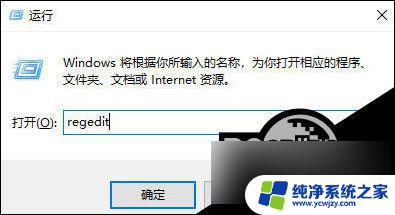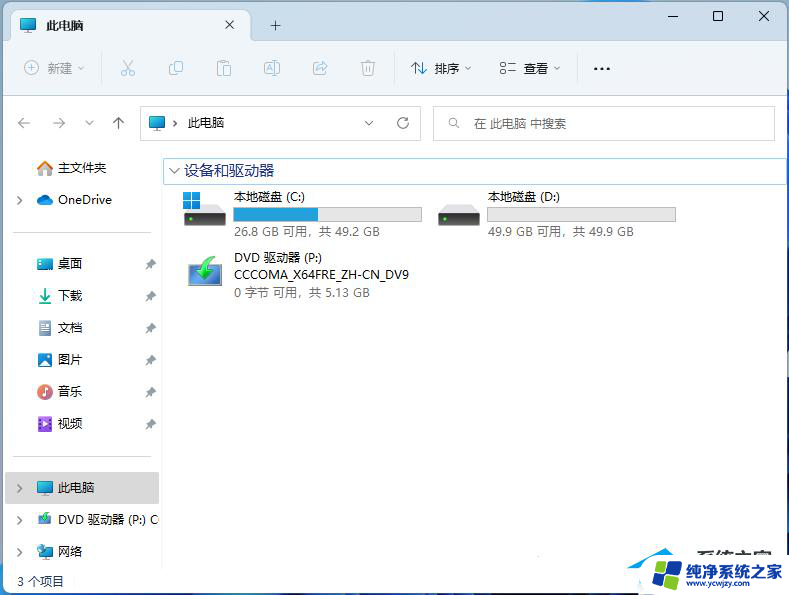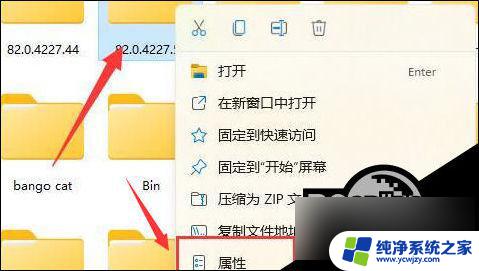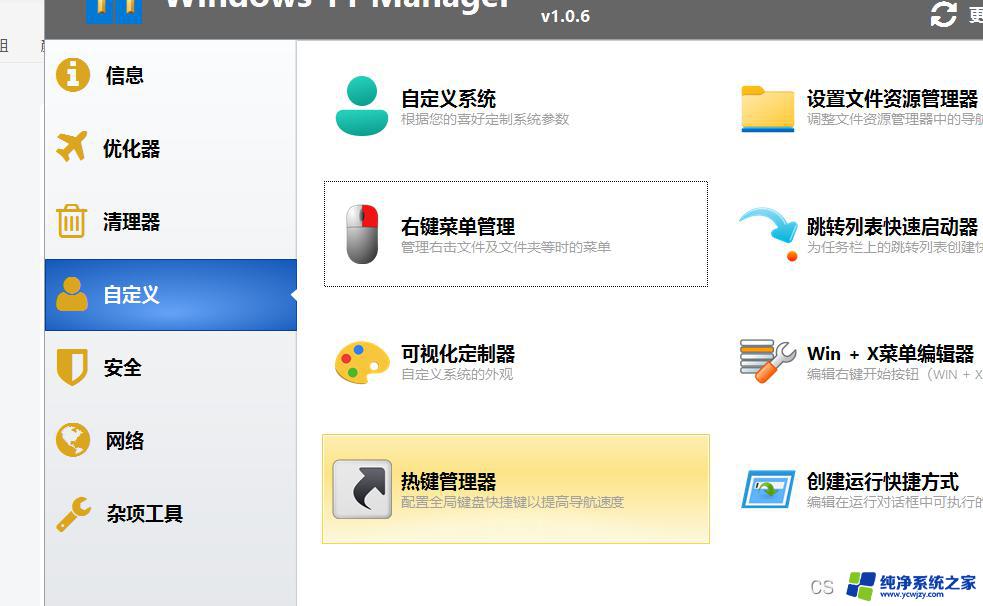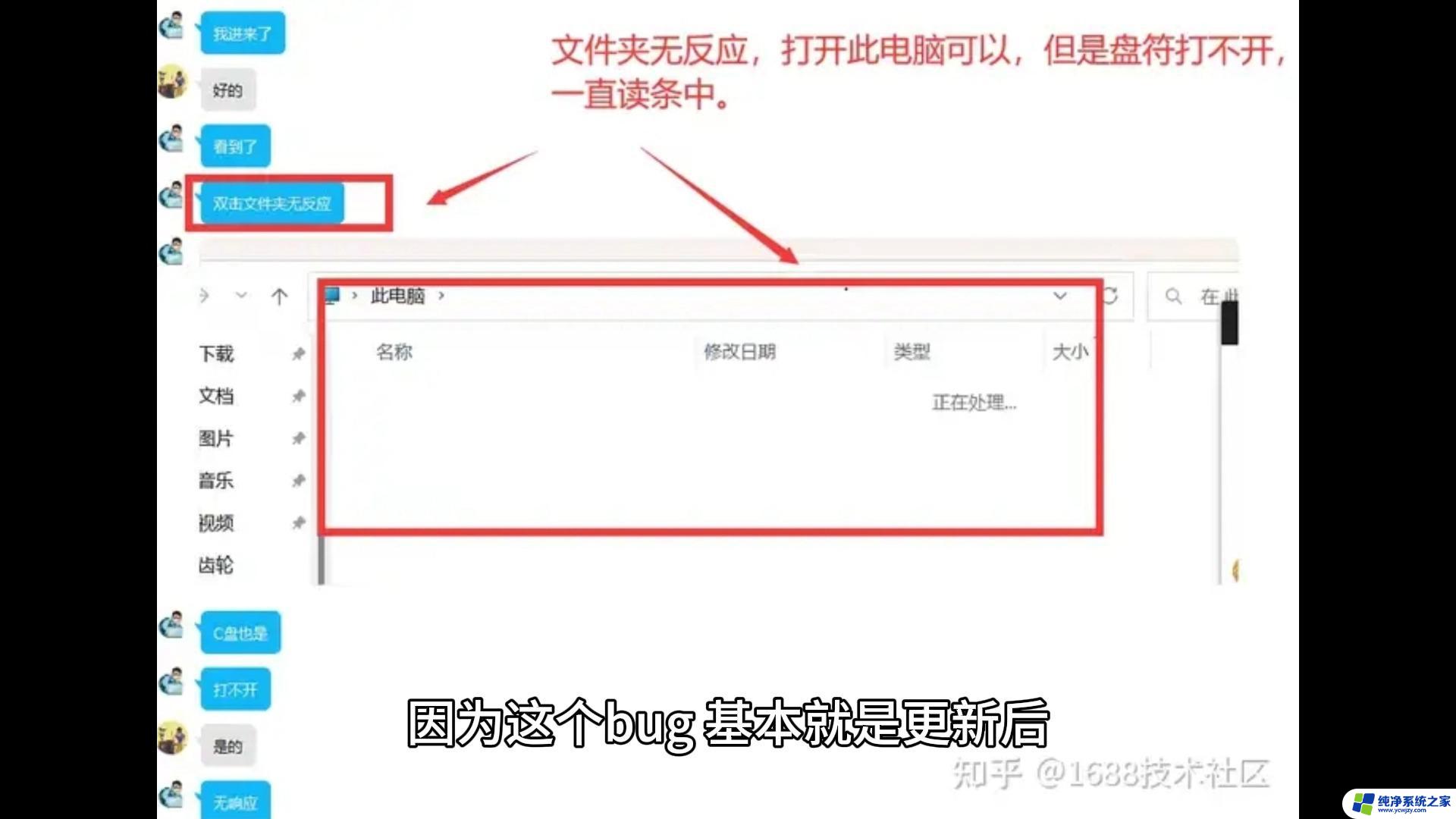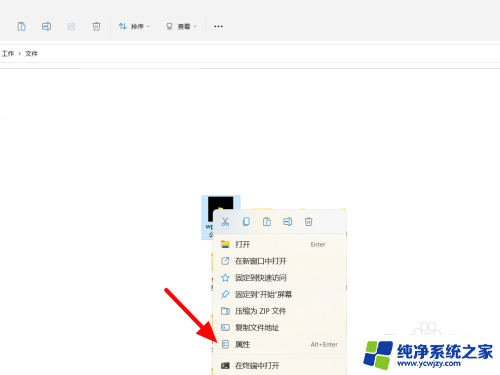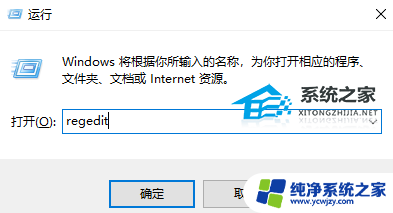win11打开有视频的文件夹很卡 Win11视频文件夹打开缓慢解决方法
Win11操作系统在打开带有视频的文件夹时可能会出现卡顿的情况,这对用户的使用体验造成了一定的困扰,幸运的是我们可以采取一些简单有效的解决方法来解决这个问题。在本文中我们将探讨Win11视频文件夹打开缓慢的解决方法,帮助用户优化系统性能,提升文件夹打开的速度。无论是对于工作还是娱乐,一个快速、流畅的操作系统都是至关重要的,让我们一起来看看如何解决这个问题吧!
解决方法方法一:
1、首先我们可以按win+r键打开运行窗口,然后输入命令”regedit“回车确认。
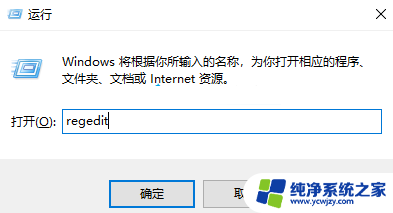
2、进入到注册表编辑器当中,依次打开“计算机\HKEY_LOCAL_MACHINE\SOFTWARE\Microsoft\Windows\CurrentVersion\Shell Extensions”。
3、然后我们点击Shell Extensions 右键新建“项”。
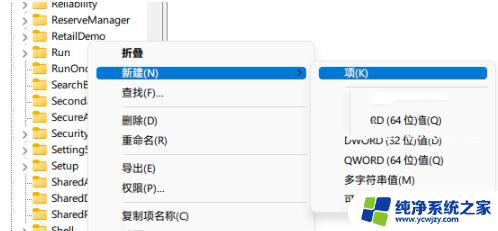
4、将其命名为“Blocked:,接着右键 Blocked ,新建”字符串值“。
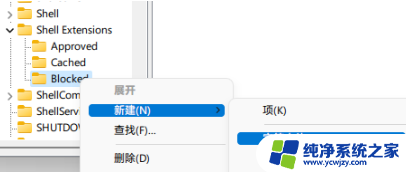
5、然后将其命名为{e2bf9676-5f8f-435c-97eb-11607a5bedf7}。

6、最后重启资源管理器,就可以发现资源管理器的样式变成Win10的样式了。使用起来非常流畅。
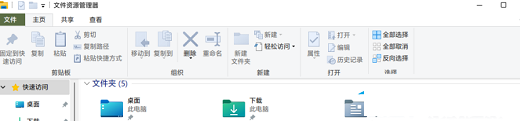
7、如果想要返回之前的状态,删除 Blocked 并重启资源管理器即可。
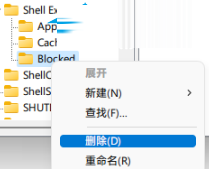
方法二:
1、点击资源管理器的查看更多。
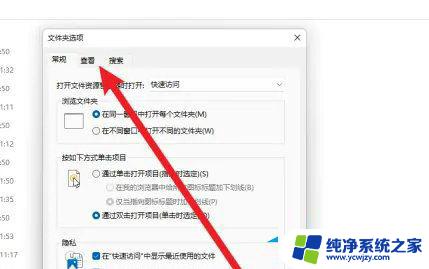
2、点击菜单的【选项】,点击选项界面的查看选项。
3、勾选界面的【在单独的进程中打开文件夹窗口】选项。
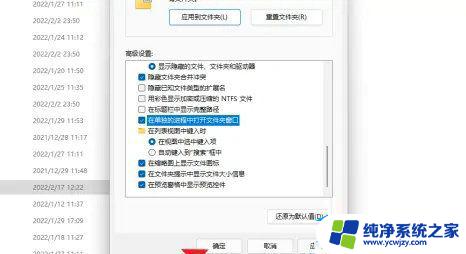
4、点击下方【确定】按钮完成设置。
以上就是关于win11打开有视频的文件夹很卡的全部内容,如果有出现相同情况的用户,可以按照以上方法解决: